Để đếm số trang Word, thay vì phải mở hẳn file Word để kiểm tra thì chúng ta có thể xem ngay trong giao diện Windows Explorer. Trong từng file Word sẽ đều hiển thị số trang ở phía cuối cùng chân trang file Word. Tuy nhiên sẽ có trường hợp bạn cần xem nhanh số trang văn bản, hoặc các file Word có nhiều trang và mở file tương đối mất thời gian nên bạn cần xem luôn số trang của từng file tài liệu. Để xem ngay số trang hiển thị trong giao diện Windows Explorer rất đơn giản, chúng ta chỉ cần thay đổi thiết lập của Windows. Bài viết dưới đây sẽ hướng dẫn bạn đọc cách xem số trang nhanh trên Word.
Hướng dẫn xem nhanh số trang Word
Bước 1:
Tại thư mục lưu tài liệu trên máy tính, chúng ta nhấn vào mục View rồi chọn Details để chuyển sang chế độ xem các file Word chi tiết hơn về thông tin.
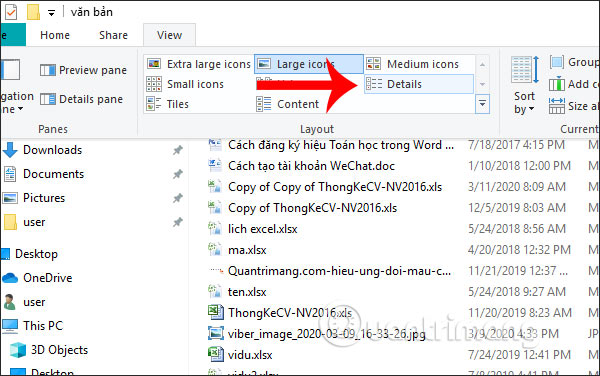
Bước 2:
Tiếp đến bạn nhấn chuột phải vào vị trí bất kỳ tại thanh nội dung rồi chọn More trong danh sách hiển thị.
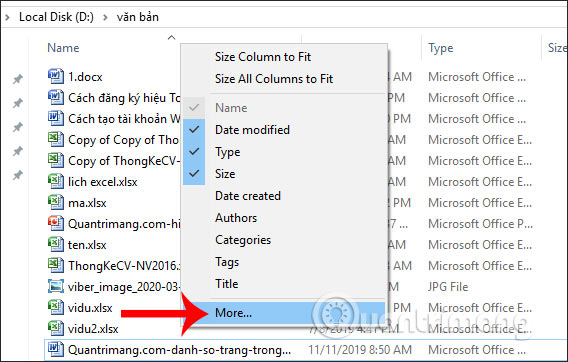
Bước 3:
Lúc này hiển thị giao diện với các thông tin chi tiết về tập tin, file hiển thị trên hệ thống. Mặc định đã hiển thị trên Windows Explorer gồm Name, ngày tạo file, loại file và kích cỡ của file. Bây giờ bạn sẽ tìm tới phần Pages để tích chọn rồi nhấn OK để hiển thị thêm cột Pages trong giao diện Windows Explorer với văn bản tài liệu.
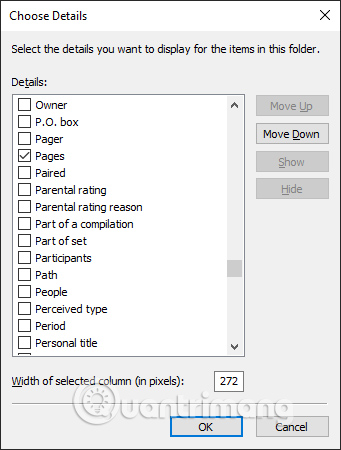
Kết quả chúng ta sẽ nhìn thấy số lượng trang của các file tài liệu Word ngay mà không cần phải mở file để xem.
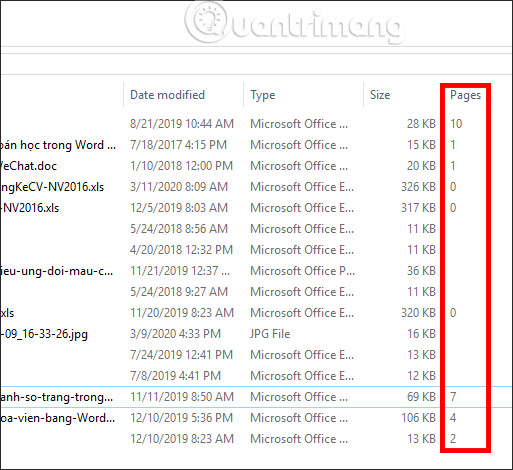
Video cách xem nhanh số trang Word
Xem thêm:
 Công nghệ
Công nghệ  AI
AI  Windows
Windows  iPhone
iPhone  Android
Android  Học IT
Học IT  Download
Download  Tiện ích
Tiện ích  Khoa học
Khoa học  Game
Game  Làng CN
Làng CN  Ứng dụng
Ứng dụng 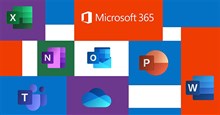


















 Linux
Linux  Đồng hồ thông minh
Đồng hồ thông minh  macOS
macOS  Chụp ảnh - Quay phim
Chụp ảnh - Quay phim  Thủ thuật SEO
Thủ thuật SEO  Phần cứng
Phần cứng  Kiến thức cơ bản
Kiến thức cơ bản  Lập trình
Lập trình  Dịch vụ công trực tuyến
Dịch vụ công trực tuyến  Dịch vụ nhà mạng
Dịch vụ nhà mạng  Quiz công nghệ
Quiz công nghệ  Microsoft Word 2016
Microsoft Word 2016  Microsoft Word 2013
Microsoft Word 2013  Microsoft Word 2007
Microsoft Word 2007  Microsoft Excel 2019
Microsoft Excel 2019  Microsoft Excel 2016
Microsoft Excel 2016  Microsoft PowerPoint 2019
Microsoft PowerPoint 2019  Google Sheets
Google Sheets  Học Photoshop
Học Photoshop  Lập trình Scratch
Lập trình Scratch  Bootstrap
Bootstrap  Năng suất
Năng suất  Game - Trò chơi
Game - Trò chơi  Hệ thống
Hệ thống  Thiết kế & Đồ họa
Thiết kế & Đồ họa  Internet
Internet  Bảo mật, Antivirus
Bảo mật, Antivirus  Doanh nghiệp
Doanh nghiệp  Ảnh & Video
Ảnh & Video  Giải trí & Âm nhạc
Giải trí & Âm nhạc  Mạng xã hội
Mạng xã hội  Lập trình
Lập trình  Giáo dục - Học tập
Giáo dục - Học tập  Lối sống
Lối sống  Tài chính & Mua sắm
Tài chính & Mua sắm  AI Trí tuệ nhân tạo
AI Trí tuệ nhân tạo  ChatGPT
ChatGPT  Gemini
Gemini  Điện máy
Điện máy  Tivi
Tivi  Tủ lạnh
Tủ lạnh  Điều hòa
Điều hòa  Máy giặt
Máy giặt  Cuộc sống
Cuộc sống  TOP
TOP  Kỹ năng
Kỹ năng  Món ngon mỗi ngày
Món ngon mỗi ngày  Nuôi dạy con
Nuôi dạy con  Mẹo vặt
Mẹo vặt  Phim ảnh, Truyện
Phim ảnh, Truyện  Làm đẹp
Làm đẹp  DIY - Handmade
DIY - Handmade  Du lịch
Du lịch  Quà tặng
Quà tặng  Giải trí
Giải trí  Là gì?
Là gì?  Nhà đẹp
Nhà đẹp  Giáng sinh - Noel
Giáng sinh - Noel  Hướng dẫn
Hướng dẫn  Ô tô, Xe máy
Ô tô, Xe máy  Tấn công mạng
Tấn công mạng  Chuyện công nghệ
Chuyện công nghệ  Công nghệ mới
Công nghệ mới  Trí tuệ Thiên tài
Trí tuệ Thiên tài